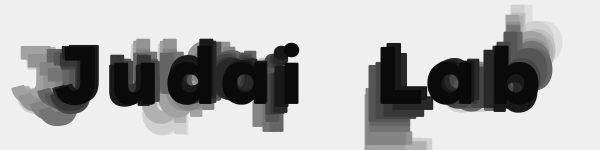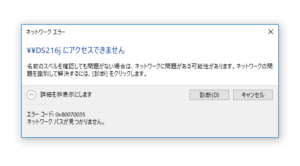【ファイル共有エラー 80070035 対応の忘備録】
研究室の実験データの取り扱いに関して説明します。実験装置の多くにコンピュータが接続されており、パソコン上のデータとして実験結果が蓄積されます。実験ノートには、保存フォルダと保存名を記載して、データが溜まっていくのだが、そのバックアップと利便性を兼ねて、ファイルサーバーも研究室では運用しています。
実験データは、測定パソコンのハードディスクに保存されていくのですが、ファイルサーバーにコピーを保存することで、バックアップを行い、また、研究室のパソコンからファイルサーバーにアクセスすることで、測定パソコンがシャットダウンしていても、いつでも実験データにアクセス可能としています。
Windows10のFall Creators Updateを適応したら、Editionの種類により、上記のようにファイルサーバーにアクセスできなくなってしまいました。BuffaloとSynologyのNASを使用してファイルサーバーにしていたのですが、そのうちSynologyへのアクセスに失敗してしまいます。
原因をいろいろ調べていたのですが、セキュリティポリシーにより非認証のゲストアクセスをブロックしていることが判明しました。本来であれば、その原因をしっかり見極め、設定ファイルを修正して対応するべきところですが、実験データ保存用のファイルサーバーであり、研究の停滞は許されず、安直な回避方法を取りましたので、記録しておきます。
ファイル共有エラーのサーバー:Synology DS216j
アクセスするパソコン:Windows10 Enterprise 64bit
コマンドスクリプトで、ユーザー名を指定してアクセスすると、アクセスできたので、そのスクリプトをスタートアップに登録するという回避方法です。まずは、スタートメニューを右クリックして「ファイル名を指定して実行」を選び
shell:startup
を打ち込み、スタートアップのフォルダを表示させる。
そこに、Windowsバッチファイルとして、
net use \\DS216j “” /user:guest
と打ち込みました。これは、サーバーDS216jに対して、ゲストユーザーでパスワードなしでアクセスする設定です。これを実行することで、ファイルサーバーにアクセス可能になったのですが、やっぱり安直な回避方法だなぁと思います。そのうち、設定ファイルをしっかり探したいです。